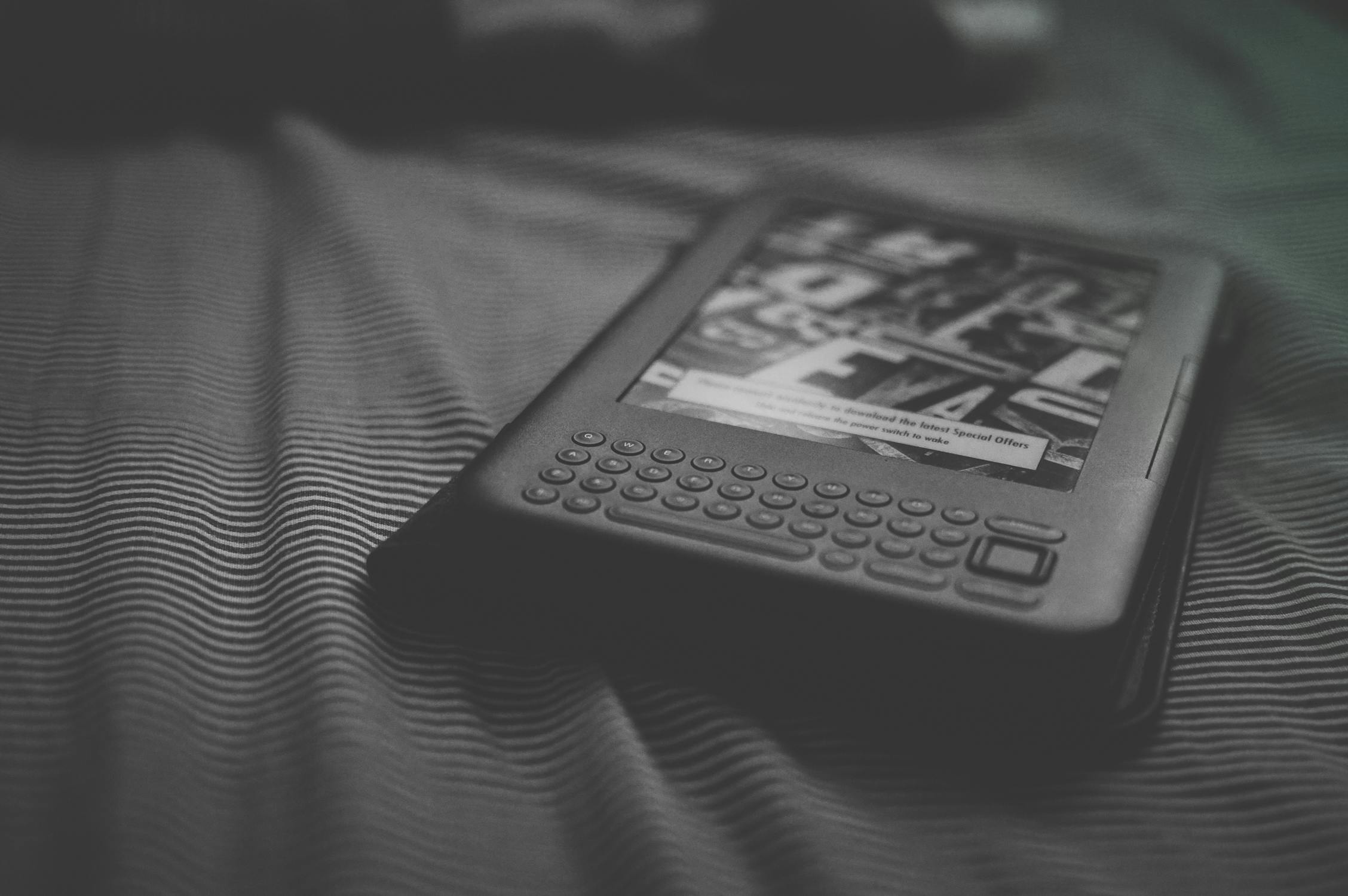
Calibre制作电子书踩坑实录
Booklover’s best friend.——Amazon
本文主要讲述了如果你想要制作一本能在 kindle 上完美显示封面和目录的电子书,所要踩多少坑的故事。
0.基础知识补习
- Kindle 的邮件推送支持 mobi,不支持 azw3 和 equb,哪怕你加 Convert 也不行,不不不,多贵的 kindle 也不行。
- 直接把 azw3 放进 Kindle 的 document 目录,无法显示封面。
- 制作好的 azw3 格式电子书直接转 mobi 下发至 kindle,可能会遭遇封面大小崩坏的问题。
1.azw3 还是 equb?
这个问题的前提是,我们假定你只有一个 txt 文档,如果你是从其它地方找来的 equb,本文可能对你没有什么作用。
在你第一次打开 Calibre 并且使用默认配置的时候,你可能会遇到的第一个问题是,要转换成什么格式好呢?Calibre 提供了一大堆格式给你,但其实只有 azw3 和 equb 格式是可编辑内容的。后续 Calibre 会提示你,我只能编辑这两种格式哦科科。但是当你看到这个提示的时候一般为时已晚…
![]() 丰盛的选项
丰盛的选项
![]() 早说啊你
早说啊你
如果你有一个实体的 Kindle,并且你不在乎这本电子书能否进行多设备、进度、笔记同步,azw3 格式当然是最方便的,制作完成后可以通过 Calibre+USB 连接 Kindle 的方式直接导入,这个方法可以看到封面。 如果你打算在 Kindle Android、Kindle iPhone 上阅读您的电子书或者你有多设备、进度、笔记同步的需求,那可以优先选择 equb,因为反正最后都要转成 mobi 才能上传到 Kindle 图书馆。 Tips:Azw3 格式不能重命名章节 html 文件的名称,只能删除重建,equb 可以。
2.添加图书基本信息
这一步相对来说可能比较轻松,主要是利用搜索引擎从各种渠道找到图书信息,你甚至可以直接在线导入,不过可想而知不是百试百灵的。软件也自带豆瓣插件,默认没有开启,应该是能抓取到豆瓣对应图书的信息,可以按需食用。填好基本信息后可以加个封面啥的,丰富一下显示内容。
请注意,Kindle 并不会去强制缩放图书封面大小,所以 Kindle 里的图书高低长宽都不一样,强迫症看了想戳瞎双眼,因此请一定确保至少你自己做的的系列图书的封面都是固定大小。
![]() 根本不会有人看的 meta 信息
根本不会有人看的 meta 信息
3.打开看看里面装的到底是啥
当普通 txt 导入 Calibre 之后,前端同学可能会觉得这个所见即所得编辑器好像很眼熟,这些元素命名,这,这不就是 HTML 和 CSS 么!真是人生何处不相逢。 所以马上就能联想到,原来目录和章节的实现其实就是在不同的 html 文件间切换。因此,如果你想要自己做目录,并且是可以跳转的真·目录的话,你就要开始手动把整篇 txt 拆成一章一章的内容,关于作者,出版信息,封面直接沿用本体的就可以。主要是拆分的工作量一点也不小。以及,没有实体按键的 Kindle,如果想要尽量减少触摸屏幕的次数,就要调低行距,少用大间距。毕竟你肯定不想看完一本电子书之后觉得指纹都快磨掉了吧。
4.生成一个目录
其实如果每一章的第一行就是章节名称的话就非常好办啦,Calibre 支持一键生成,但是对于一本电子书来言,一般会有两个目录,一个目录是阅读器会读取的目录信息,直接展示在菜单里,安卓 Kindle 客户端是在侧边栏里面。另外一个则是在电子书内 单独一页体现的内联目录。对于后者而言,你可以在生成第一种目录后直接插入,不过一般不咋好看就是了,我还是倾向于直接在已有的目录上加<a>标签。
![]() 最喜欢的偷懒按钮
最喜欢的偷懒按钮
![]() 目录其实长这样
目录其实长这样
5. 不必要,但是难受
看到这里的时候,你自己的电子书差不多已经做好了。插上 Kindle,用 Calibre 同步进去就能看个爽,封面也是 OK 的。 但是当你把图书上传至亚马逊图书馆,或者是用安卓客户端打开的时候你会发现 用 Calibre 转换后的 mobi 封面崩了。
原因大概是 Calibre 创建出的文件内部的版本号过低?没有深究,反正他们自己的官方转换工具是这么说的。
![]() 根据多次浪费时间转换文件再发邮件给 Kindle 的试错,只要 KP3 工具说你太旧,你转换出来的 mobi 文件封面就一定是崩的,所以我们稍微走一下弯路。回到开头,我建议读者如果能够将就将就,azw3 格式是最好的,USB 直接导入 kindle 也可以直接看。如果你非要做出一个完美的 mobi 文件,首先需要在 Calibre 中将 azw3 格式的图书转换为 equb,然后在 KP3 工具中打开 equb 格式的图书,最后再从文件->导出。
根据多次浪费时间转换文件再发邮件给 Kindle 的试错,只要 KP3 工具说你太旧,你转换出来的 mobi 文件封面就一定是崩的,所以我们稍微走一下弯路。回到开头,我建议读者如果能够将就将就,azw3 格式是最好的,USB 直接导入 kindle 也可以直接看。如果你非要做出一个完美的 mobi 文件,首先需要在 Calibre 中将 azw3 格式的图书转换为 equb,然后在 KP3 工具中打开 equb 格式的图书,最后再从文件->导出。
![]() 成了!
现在得到的 mobi 文件就是可被 kindle 完美识别的版本,具体的格式转换路径如下:txt->azw3->equb->mobi
最后的成品如下:
成了!
现在得到的 mobi 文件就是可被 kindle 完美识别的版本,具体的格式转换路径如下:txt->azw3->equb->mobi
最后的成品如下:
![]() 用一张 1.4M 的图片塞爆你的浏览器
用一张 1.4M 的图片塞爆你的浏览器